更新时间:2024-04-15 GMT+08:00
主机监控
主机包括弹性云服务器(ECS)。同时,主机的IP地址支持IPv4、IPv6。
通过AOM您可监控主机的资源占用与健康状态,监控主机的磁盘、文件系统等常用系统设备,监控运行在主机上的业务进程或实例的资源占用与健康状态。
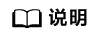
ICAgent每10分钟上报一次资源信息,对于资源的状态变化有以下时间说明:
- ICAgent连续三次不上报资源信息,系统会判定该资源已被删除,故ICAgent卸载成功或主机关机后最多30分钟,该节点会在界面显示为“已删除”。
- ICAgent上报一次资源信息,系统即判定该资源存在,故ICAgent安装成功或开机后,过10分钟,该节点会显示为“正常”。
注意事项
- 主机状态包含“正常”“异常”“亚健康”“通道静默”“已删除”。当由于网络异常、主机下电、关机等原因导致的主机异常,或主机产生阈值告警时,主机状态为“异常”。其他状态说明请参考资源运行异常怎么办?。
主机监控
- 在菜单栏选择“监控中心”,进入“监控中心”界面。
- 在左侧导航栏中选择“基础设施监控 > 主机监控”,查看主机列表。
- 为了方便查看主机列表,可以在主机列表上方设置运行状态、主机类型、主机名称、IP地址等过滤条件,实现主机列表过滤显示。
- 通过开启或关闭“隐藏控制节点”开关,自定义控制节点的展示与隐藏。系统默认隐藏控制节点。
- 单击“隐藏控制节点”后的
 ,可同步主机信息。
,可同步主机信息。 - 在页面右上角设置主机信息的统计条件。
- 您可根据需要选择是否对主机执行如下操作:
- 添加别名
当主机名称过于复杂不便于识别时,可根据需要给主机添加一个便于识别的别名。
在主机列表中,单击主机所在行“操作”列的
 ,输入别名,再单击“确定”,别名添加成功。添加的别名只允许修改,不允许删除。
,输入别名,再单击“确定”,别名添加成功。添加的别名只允许修改,不允许删除。 - 同步主机信息
在主机列表中,单击主机所在行“操作”列的
 ,可同步主机信息。
,可同步主机信息。
- 添加别名
- 设置搜索条件搜索待监控的主机。
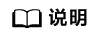
不支持通过别名搜索主机。
- 单击主机名称,进入“主机详情”页面。
- 在“主机详情”页签下,可查看该主机的运行状态、ID等信息。
- 在页面右上角可设置主机信息的时间范围及刷新频率等统计条件。
- 在“实例列表”页签下,可查看实例的名称、节点IP等基本信息,单击实例名称,可在“实例详情页面”查看该实例的各种指标。
- 在右上角实例搜索框输入实例名称,单击
 ,可进行实例搜索。
,可进行实例搜索。 - 单击
 ,可实时刷新实例列表。
,可实时刷新实例列表。 - 在“监控视图”页签下,可查看该主机的CPU内核总量、CPU内核占用、CPU内核使用率等各种关键指标。
- 在“事件”页签下,可查看该主机的事件详情,详情请参见查看事件。
- 在“告警”页签下,可查看该主机的告警信息,详情请参见查看告警。
- 在“文件系统”页签下,可查看该主机文件系统的基本信息,单击磁盘文件分区名称,可在“监控视图”页面监控该文件系统的各种指标。
- 在“磁盘”页签下,可查看该主机磁盘的基本信息,单击磁盘名称,可在“监控视图”页面监控该磁盘的各种指标。
- 在“磁盘分区”页签下,可查看该主机的磁盘分区信息,单击磁盘分区,可在“监控视图”页面监控磁盘分区的各种指标。
- 在“网卡”页签下,可查看该主机网卡的基本信息,单击网卡名称,可在“监控视图”页面监控该网卡的各种指标。
- 在“显卡”页签下,可查看该主机显卡的基本信息,单击显卡名称,可在“监控视图”页面监控该显卡的各种指标。
父主题: 基础设施监控








